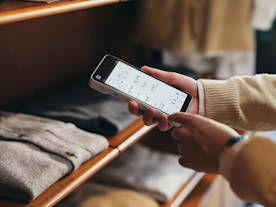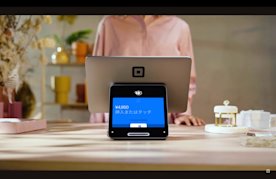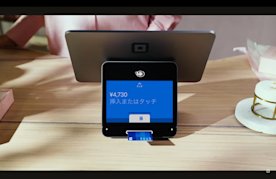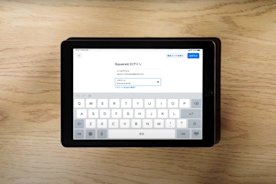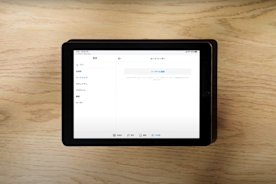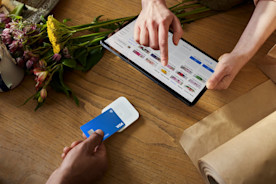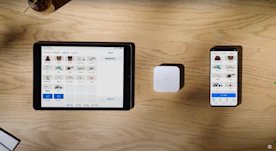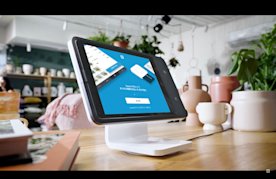Square(スクエア)では、店舗のニーズに合わせて選べる5種類の決済端末を用意しています。この記事ではそれぞれの端末の使い方を紹介します。
目次
Squareの決済端末の特徴
まず、各決済端末の特徴を見ていきましょう。

どの端末を選んでも、初期費用としてかかるのは端末代金のみです。各端末の費用は以下の通りです。
| 端末代金(税込) | |
| Square レジスター | 84,980円 |
| Square スタンド | 29,980円 |
| Square ターミナル | 39,980円 |
| Square ハンディ | 44,980円 |
| Square リーダー | 4,980円 |
また、月々にかかるコストは、決済ごとに発生する手数料のみです。対面決済の手数料率は3.25%(※)。対応しているカードブランド、電子マネー、QRコード決済については以下をご参照ください。

※年間キャッシュレス決済額が3,000万円未満の新規かつ中小企業の加盟店の場合、Visa、Mastercard、American Express、JCB、Diners Club、Discoverの決済手数料を2.5%でご利用いただけます。年間キャッシュレス決済額が3,000万円を超える場合、すべての決済手段においてカスタム決済手数料をご利用いただける可能性がありますので、営業チームまでお問い合わせください。
Squareでは決済手数料を差し引いた売上額が、最短翌営業日に指定の金融機関口座に振り込まれます。どの決済方法でも、売り上げの入金日は一緒です。Squareの入金サイクルについて詳しくはこちらをご確認ください。
通常の振込スケジュールを待たずに、好きなタイミングで売り上げを入金できる「即時入金サービス」をご利用の場合は、入金額の1.5%が手数料として発生します。詳細はこちらをご参照ください。
Squareの決済端末を使い始めるには
使いたい決済端末が決まったら、次の手順に進みましょう。
1. アカウントを作ろう
まずは数分で作成できる無料アカウントを開設します。アカウント作成に必要な情報を入力すると、Squareの決済端末で受付可能な各種クレジットカードブランドへの申し込みが自動的に行われ、審査が実施されます。審査結果は、最短当日に入力したメールアドレスに届きます。
QRコード決済や電子マネー決済も受け付けたい場合には、審査通過後に管理画面から申し込みをしましょう。詳しい手順は以下の記事をご確認ください。
※Squareにおける審査に加えて、Visa・Mastercard・UnionPay(銀聯)カードのお取り扱いは三井住友カード株式会社、American ExpressカードはAmerican Express International, Inc.、JCB・Diners Club・Discoverカードのお取り扱いは株式会社ジェーシービー、QRコード決済のお取り扱いは各QRコード決済事業者による審査が必要です。審査結果によってはカード決済サービスまたは一部カードブランドでの決済をご利用いただけない場合があります。ご了承ください。
2. 端末を手に入れよう
ご希望の決済端末を以下のページから、あるいは取り扱い店舗(※)から購入しましょう。
※在庫状況については、店舗に直接お問い合わせください。
3. POSレジを利用しよう
次に、Square POSレジアプリの準備をします。
Square POSレジアプリは、Squareの決済端末とあわせて使うPOSレジシステムです。
なお、Square POSレジアプリが「搭載されている端末」と「搭載されていない端末」があるため、事前に確認しておきましょう。未搭載の場合は、導入予定の決済端末と互換性のあるスマートフォンやタブレットにPOSレジアプリをインストールして使用します。

Square POSレジには各業種に特化したモードが搭載されています。
基本的なPOSレジ機能が無料で利用できる「スタンダードモード」、小売業に特化した「リテールモード」(有料プランあり)、飲食業に特化した「フルサービスモード」や「クイックサービスモード」(有料プランあり)、美容サロンなどの予約を受け付ける業種に向けた「予約管理モード」(有料プランあり)などがあります。
各モードの機能や料金プランについて詳しくは以下のページからご確認ください。
※「Square POSレジ 飲食店向け」は、Square POSレジアプリが搭載されている決済端末またはiPadでの利用となります。
4. 周辺機器とつなげよう(任意)
Squareではニーズに応じて、レシートプリンターやバーコードスキャナー、キャッシュドロワーなどの周辺機器とあわせて使うこともできます。接続できる周辺機器や互換性についてはこちらからご確認ください。
Square ターミナルの使い方
Square ターミナルがお手元に届いたら、以下の手順に沿って決済の準備をします。
Square レジスターの使い方
Square レジスターで決済を受け付けるには、以下の手順に従います。
Square リーダーの使い方
Square リーダーで決済の受け付けを始めるには、以下の手順に従います。
Square スタンドの使い方
Square スタンドがお手元に届いたら、以下の手順に沿って決済の準備をします。
また、テスト決済や電子マネーを受け付ける手順について以下の記事で説明していますので、ぜひ参考にしてみてください。
カードも電子マネーも、決済はこれ1台で
Square ターミナルは、クレジットカードや電子マネーに対応したオールインワンの決済端末です。スタイリッシュなデザインに、レシートプリンター内蔵で持ち運びも可能。カフェや美容サロン、アパレル店など、決済に柔軟性とスピードを求める店舗にぴったりです。ビックカメラやヨドバシカメラなど、家電量販店でもお求めいただけます。また、初期費用をかけずに始めたい方には、お手持ちのスマホを使った「スマホでタッチ決済」もおすすめです。
難しい手順はなく、すぐに導入できるSquareの決済端末。使いたい端末が決まったら、まずはアカウントの作成から始めましょう。
Squareのブログでは、起業したい、自分のビジネスをさらに発展させたい、と考える人に向けて情報を発信しています。お届けするのは集客に使えるアイデア、資金運用や税金の知識、最新のキャッシュレス事情など。また、Square加盟店の取材記事では、日々経営に向き合う人たちの試行錯誤の様子や、乗り越えてきた壁を垣間見ることができます。Squareブログ編集チームでは、記事を通してビジネスの立ち上げから日々の運営、成長をサポートします。
執筆は2024年7月21日時点の情報を参照しています。2025年12月24日に記事の一部情報を更新しました。